Что такое База знаний и как её создать в Битрикс24
База знаний — справочник компании, где сотрудники могут найти всю информацию для работы: регламенты, график работы, формы отчетов, советы по продажам. Базы знаний будут особенно полезны компаниям с удаленными сотрудниками, а также быстро развивающимся компаниям.База знаний в Битрикс24 представляет собой библиотеку с информацией для пользователей и клиентов компании. С помощью данного инструмента можно:
- Создать Wiki-руководство для новых пользователей корпоративного портала.
- Регламентировать рабочие процессы для каждой должности или отдела компании.
- Указать стратегию развития отделов компании и ее сотрудников.
- Выдать инструкции по работе с модулями и инструментами CRM.
- Указать скрипты и справочную базу при работе отдела продаж с клиентами компании.
- Регламентировать действия технической поддержки и поведение сотрудников при внештатной ситуации.
- Собрать все рекомендации по работе или обучению работников предприятия.
Список Баз знаний в Битрикс24 можно найти в разделе Компания > База знаний.
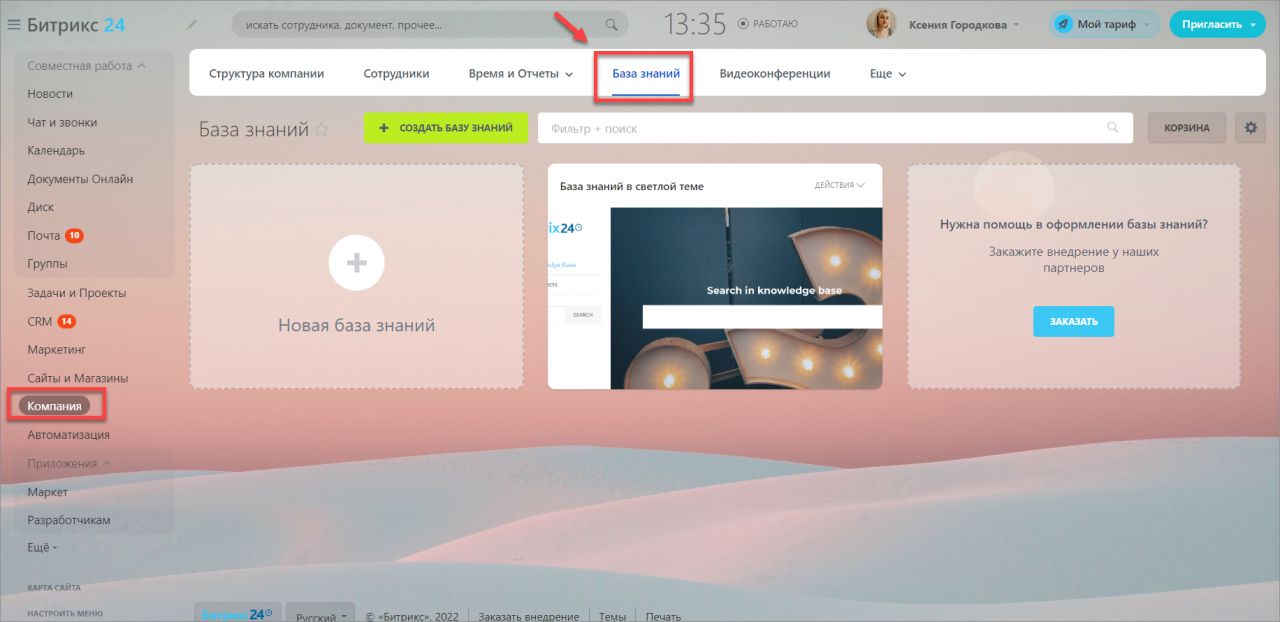
Как создать базу знаний для всей компании
Когда приходит новый сотрудник, необходимо ввести его в курс дел: рассказать о компании, продукте, графике работы. Чтобы сократить время обучения и помочь ему быстрее адаптироваться в компании, создайте Базу знаний компании. Включите в неё всю важную информацию, которую необходимо знать новичкам, а также всем сотрудникам.Чтобы создать Базу знаний, перейдите снова в раздел Компания > База знаний как показано выше.
Нажмите Создать Базу знаний или на плюс.
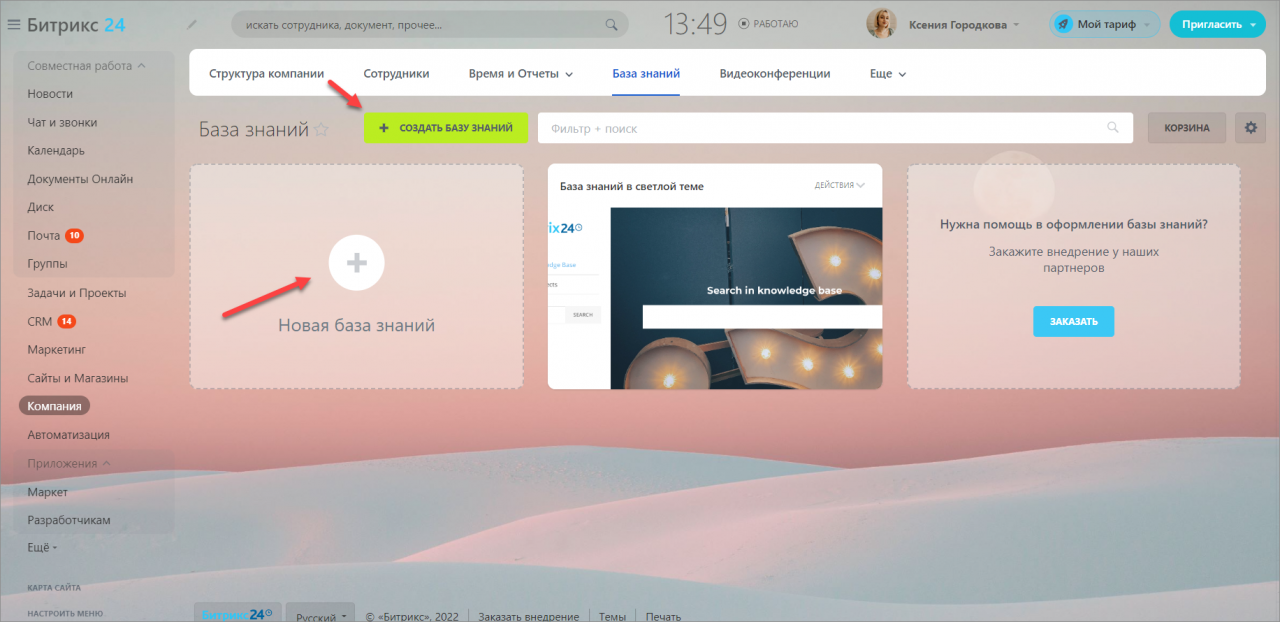
Выберите шаблон из предложенных, загрузите его из Битрикс24.Маркет или создайте базу с нуля. Некоторые шаблоны доступны только по подписке на Битрикс.Маркет Плюс. Если вам нужна подписка на Маркет, мы можем сделать скидку. Просто напишите нам.
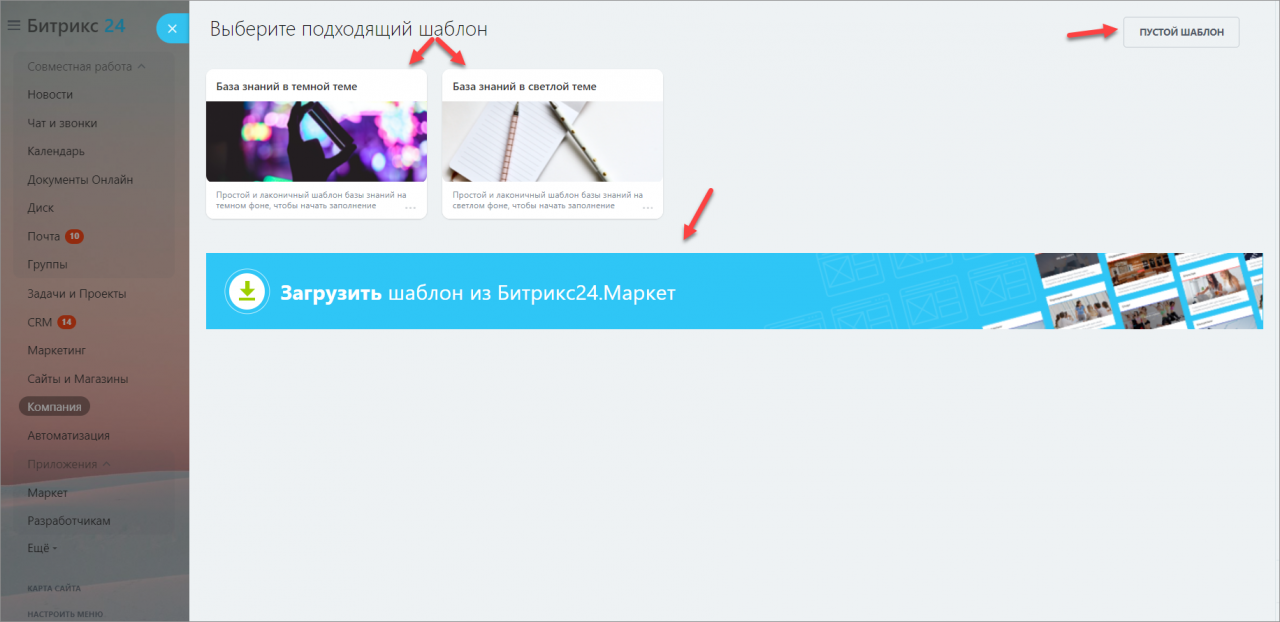
Придумайте название для Базы знаний. Добавьте описание и выберите цветовую палитру. Нажмите Создать.
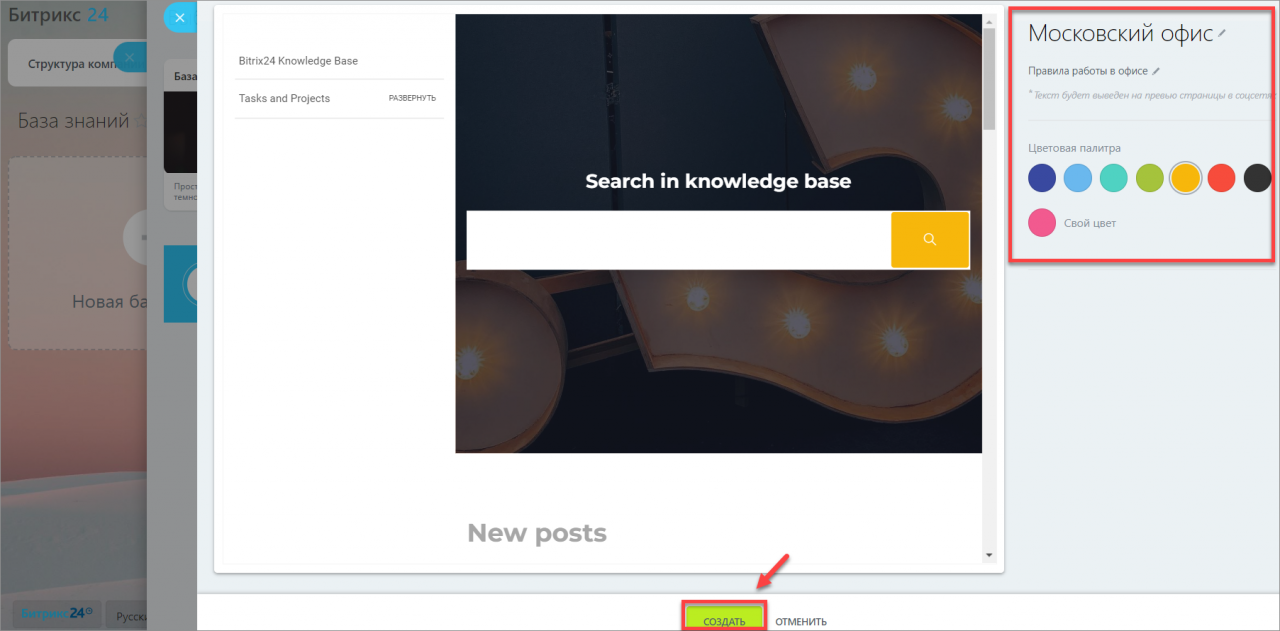
Чтобы отредактировать название и расположение раздела, нажмите на шестерёнку.
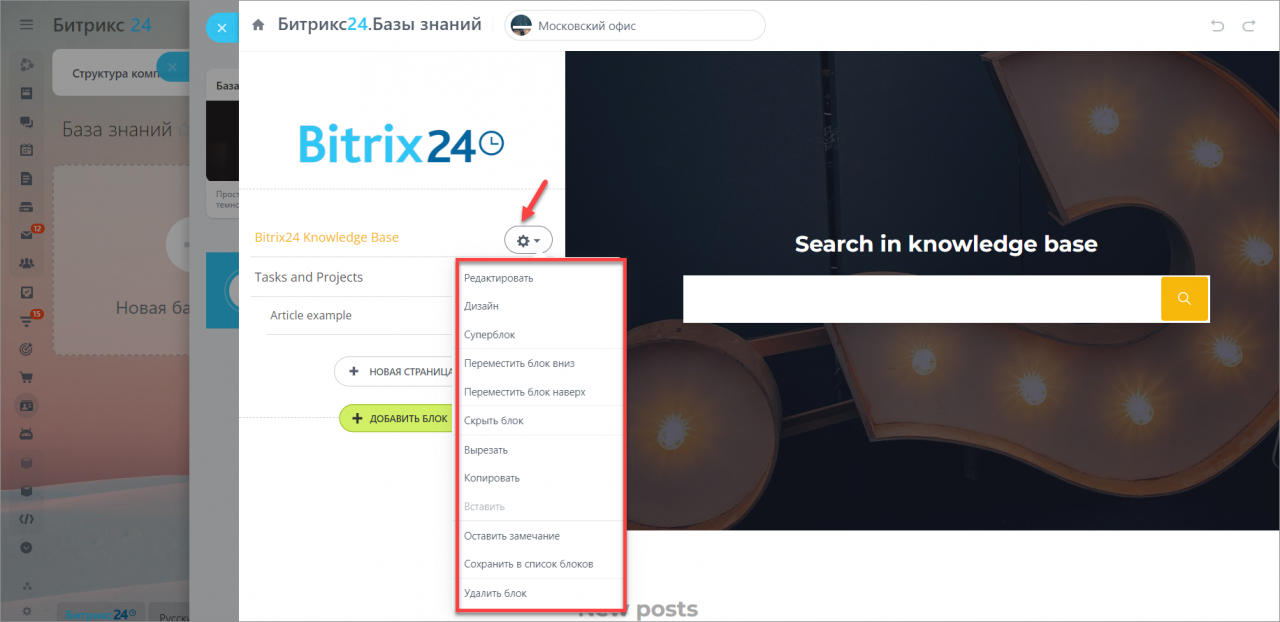
После этого просто добавьте на страницу базы блоки с различными элементами сайта: картинки, видео, тексты.
Например, с помощью блока Команда, вы можете рассказать о сотрудниках. Так даже удалённые сотрудники будут знать коллег и, когда возникнет вопрос, обратятся к верному человеку.
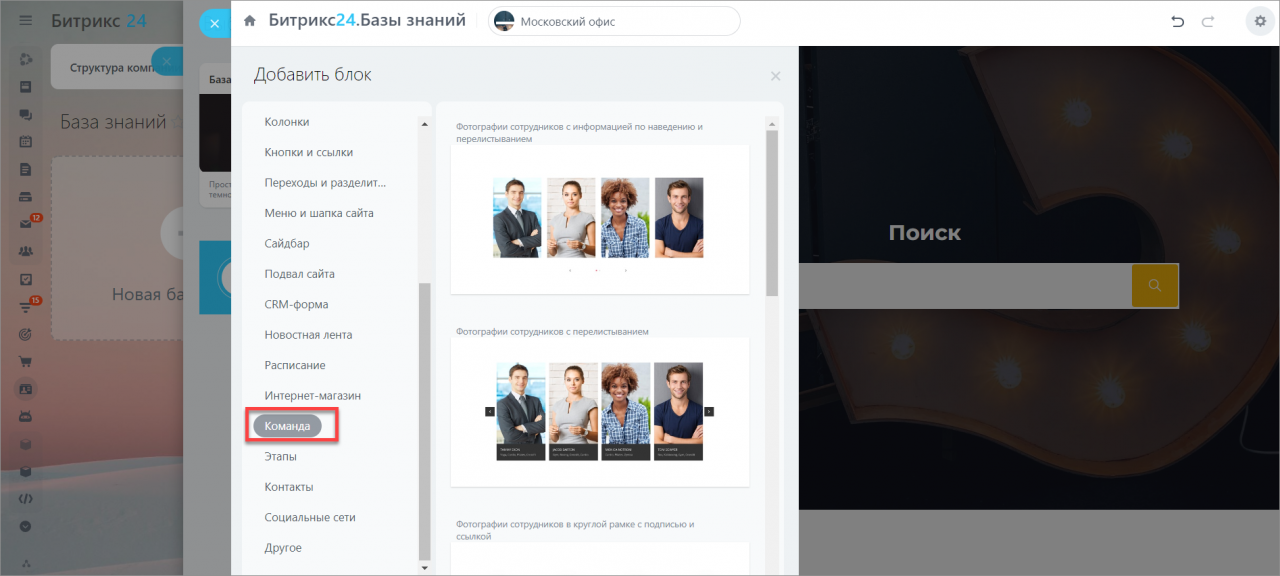
Изменить адрес Базы знаний, выбрать главную страницу, а также настроить дизайн можно в настройках, которые находятся в шестерёнке.
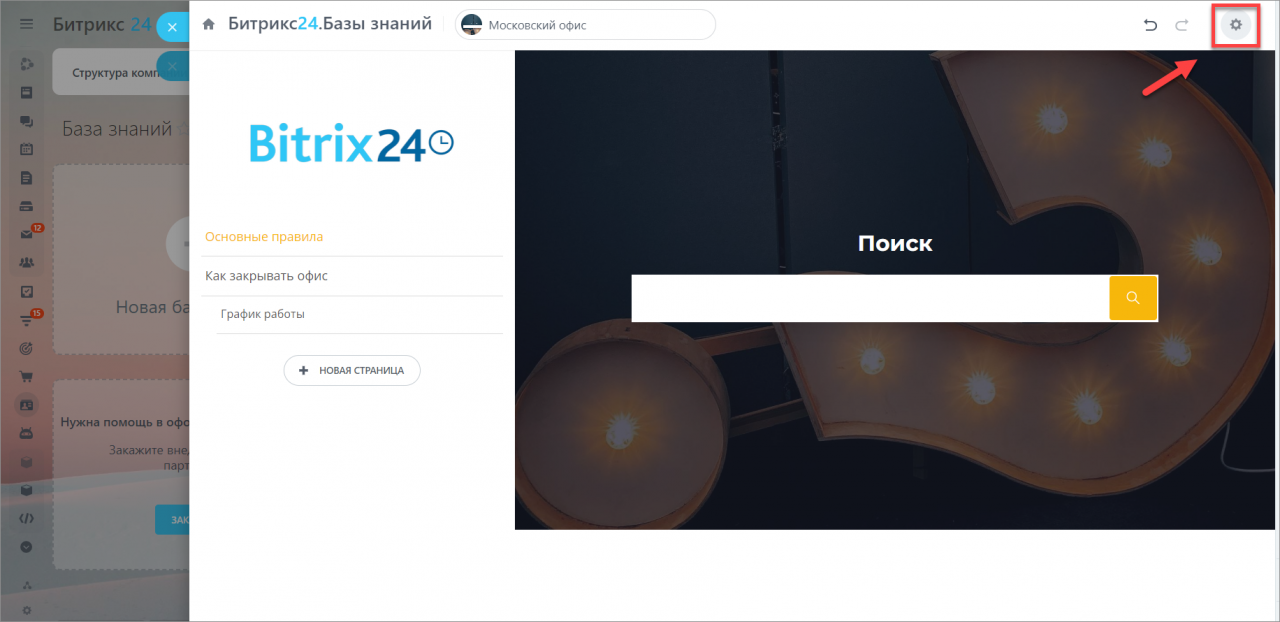
Как заполнить страницу Базы знаний
База знаний состоит из нескольких связанных между собой страниц. На страницах можно размещать блоки с информацией, изображениями, видео и другими элементами. Все страницы базы отображаются в меню.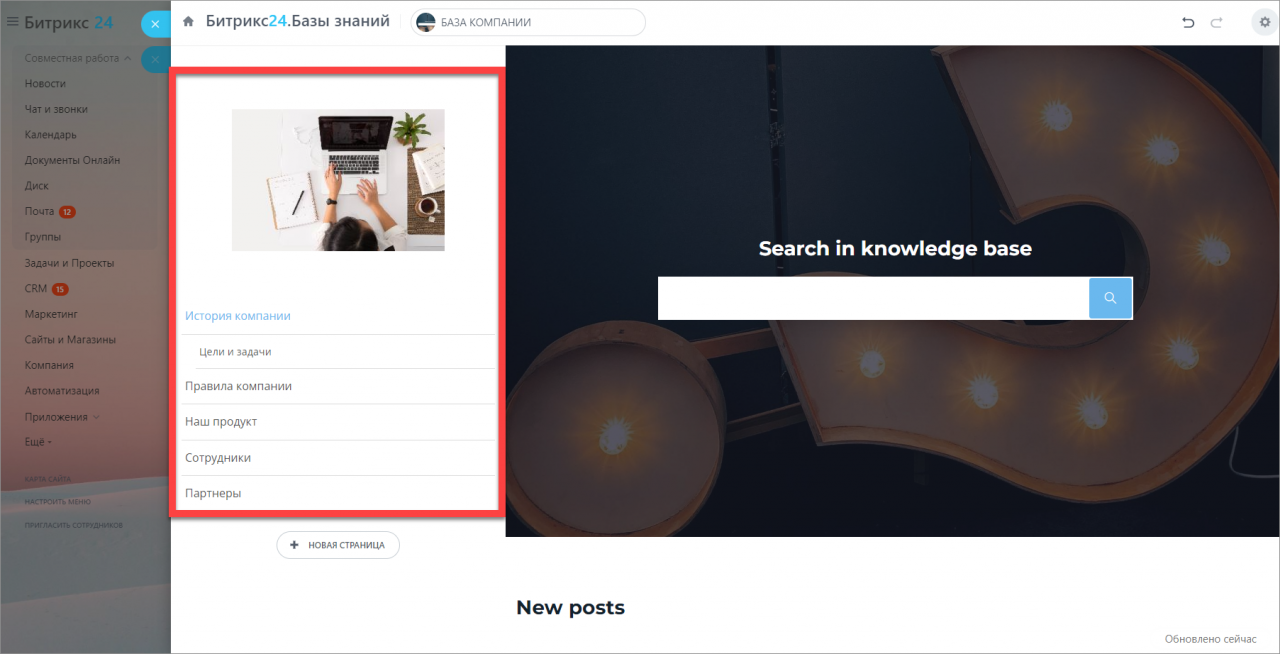
Новую страницу можно создать с помощью кнопок Редактировать или Новая страница.
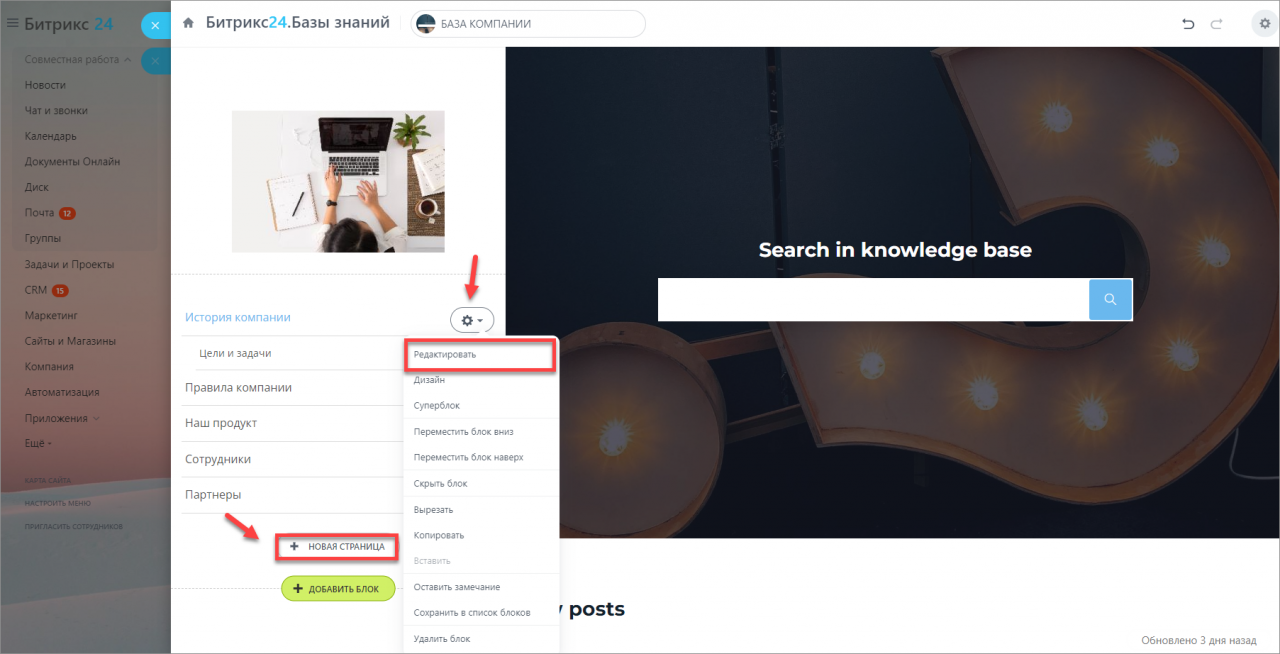
После создания разделов переходите к заполнению страниц.
Страница состоит из разных блоков. В каждом блоке вы можете изменить заголовок, текст и картинку. Например, можно сделать уникальность для разных отделов.
Как отредактировать текст в базе знаний
Чтобы изменить заголовок и текст, наберите нужный текст вместо имеющегося в шаблоне. Когда вы начнете набирать текст, появится панель текстового редактора. Используйте её, чтобы задать нужные параметры.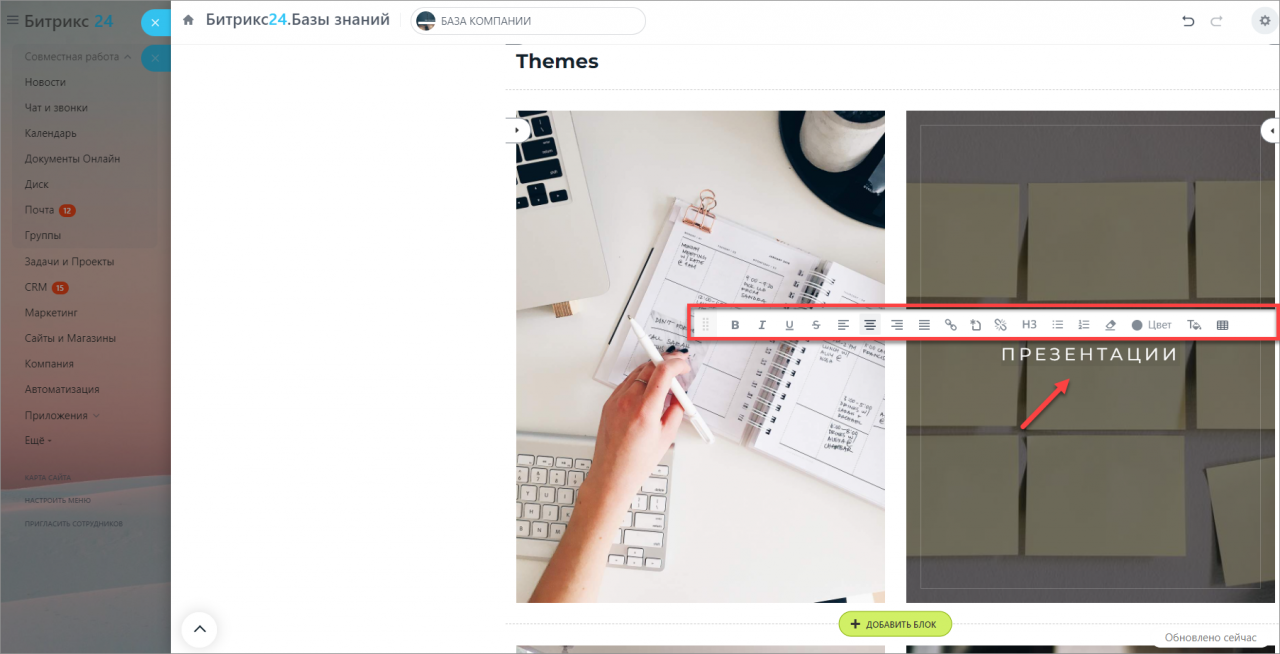
Также с помощью панели текстового редактора можно добавить ссылку. Это может быть ссылка на другую страницу Базы знаний или на внешний ресурс.
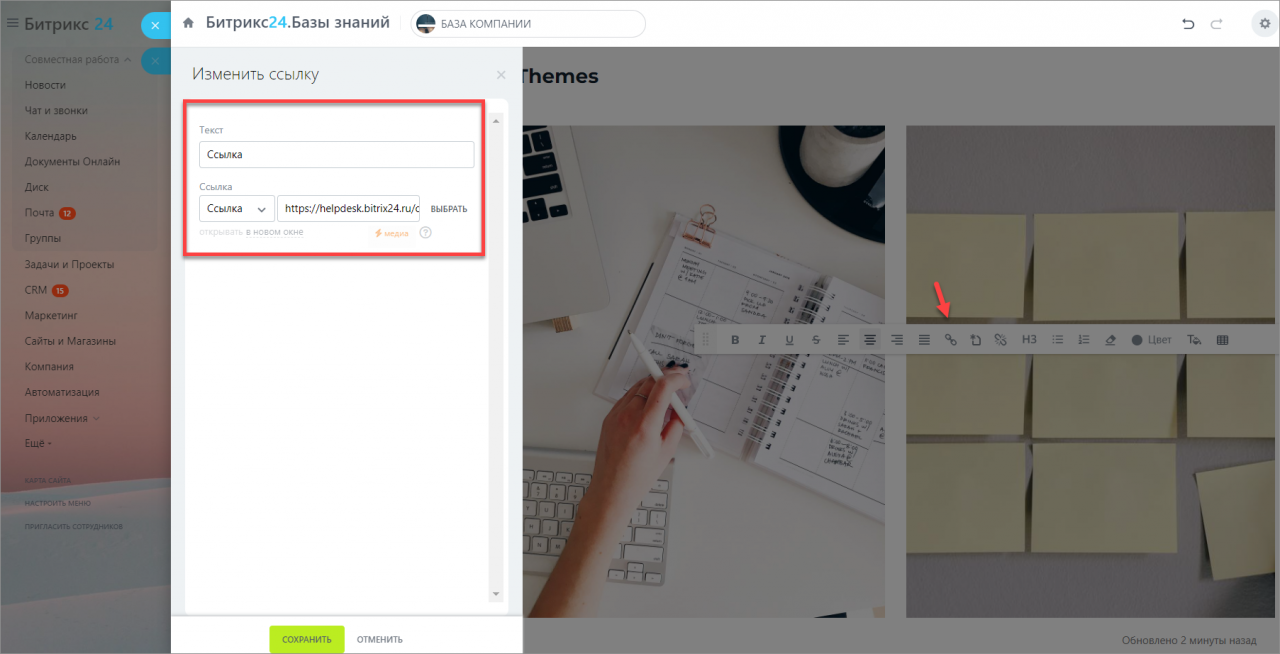
Как поменять изображение в блоке
Кликните на картинку шаблона. Откроется форма, в которой вы сможете загрузить новое изображение.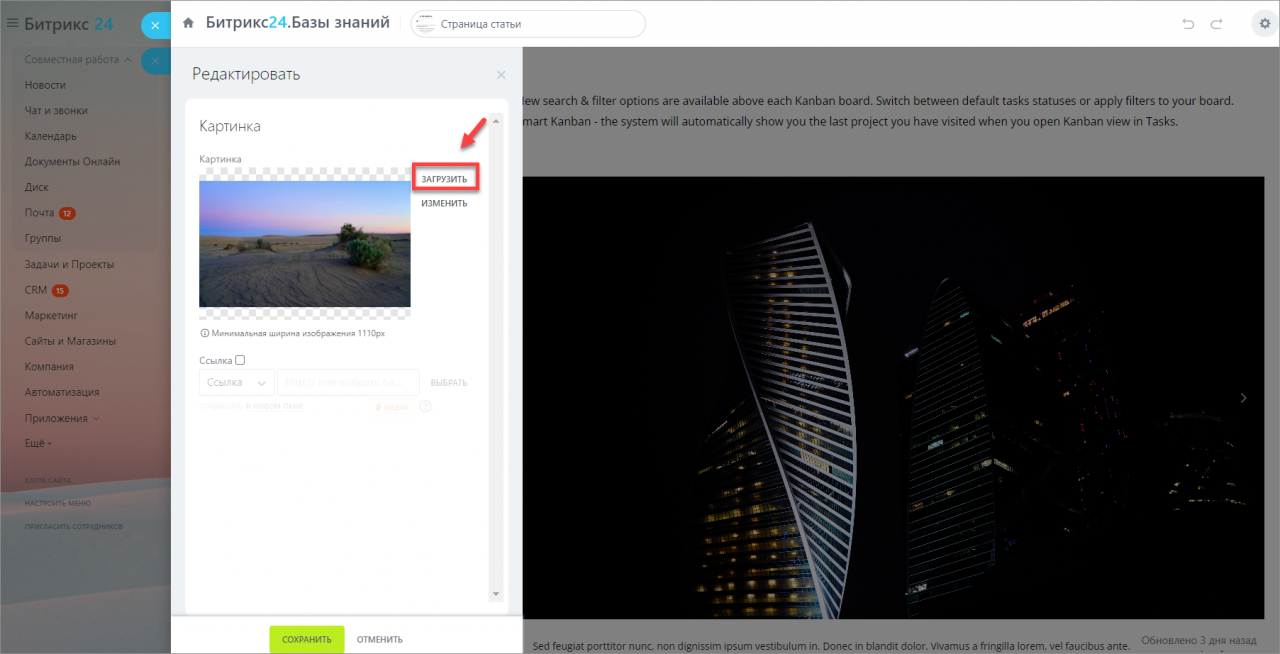
После загрузки изображения вы можете его изменить. Кадрировать, добавить фильтры, стикеры и многое другое.
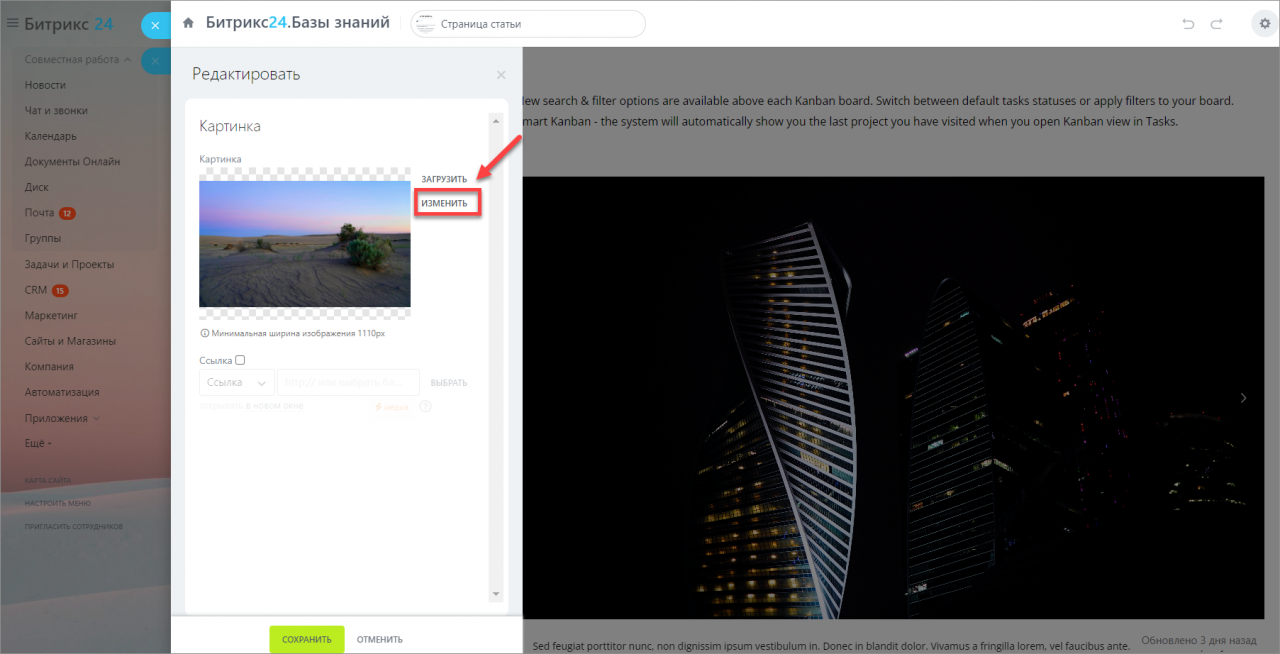
Также изменить изображение можно, нажав на Редактировать.
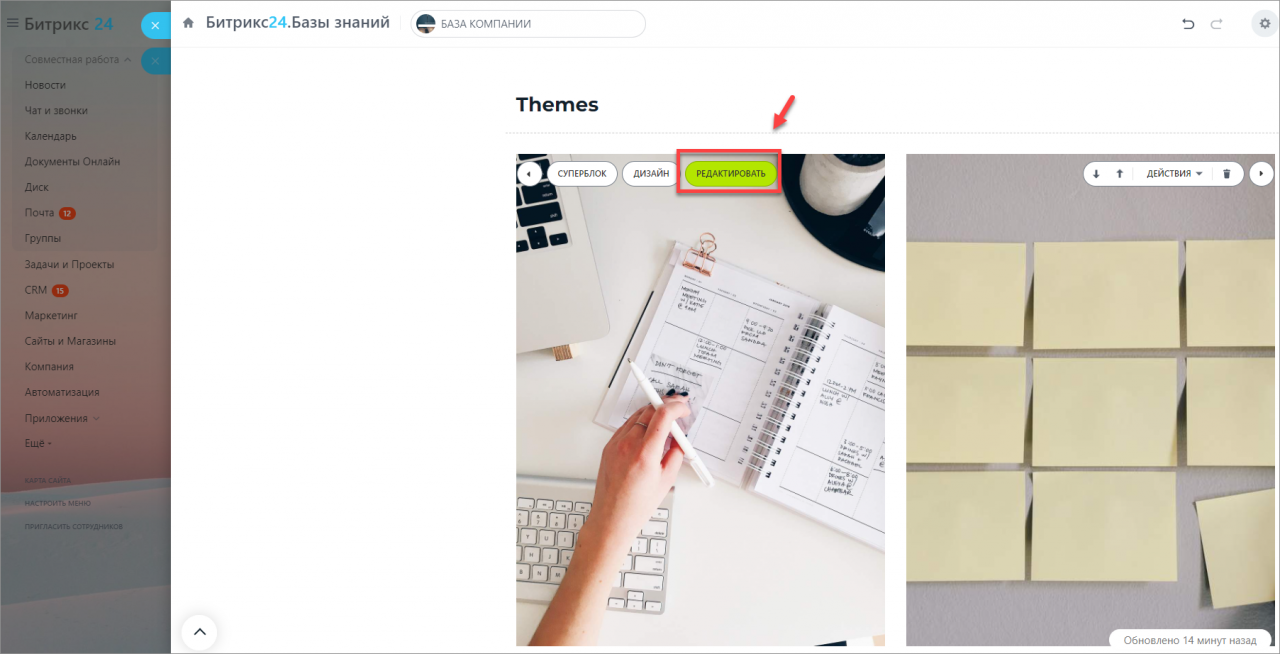
Как редактировать блоки
У каждого блока есть всплывающие панели справа и слева. Они нужны для дополнительного редактирования блоков. Вы можете двигать блоки на странице выше или ниже с помощью кнопок со стрелками, удалять блоки кнопкой с корзиной и сворачивать панель редактирования кнопкой со стрелкой справа.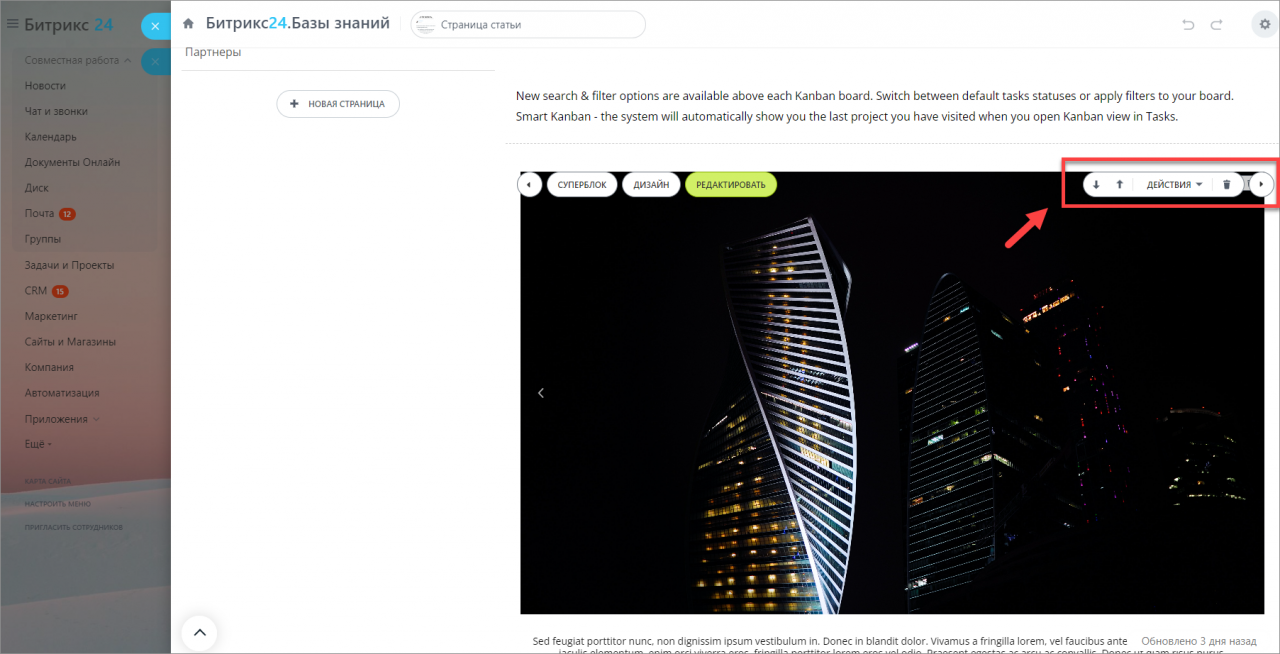
Блоки можно скрывать, копировать, вырезать, вставлять и сохранить в списке блоков. Эти опции вы найдете в меню Действия.
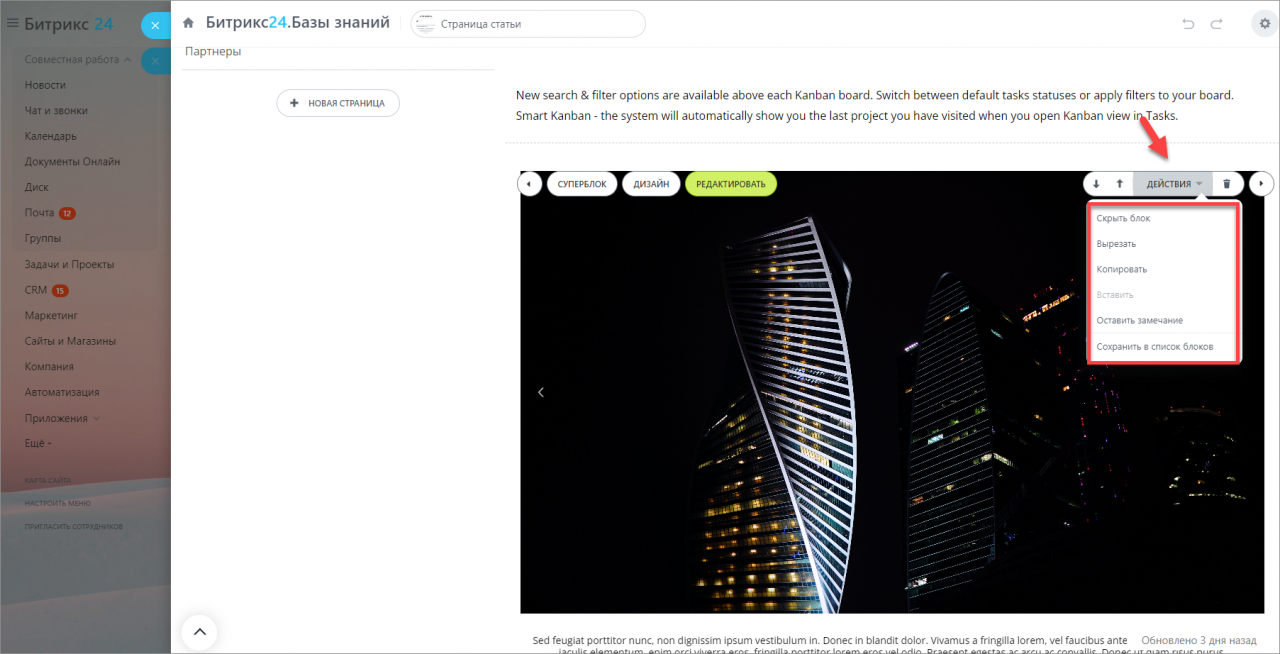
Опция Сохранить в списке блоков пригодится, если вы часто используете один и тот же стандартный блок, но при этом каждый раз вносите небольшие изменения. Теперь такой блок можно сохранить в виде шаблона.
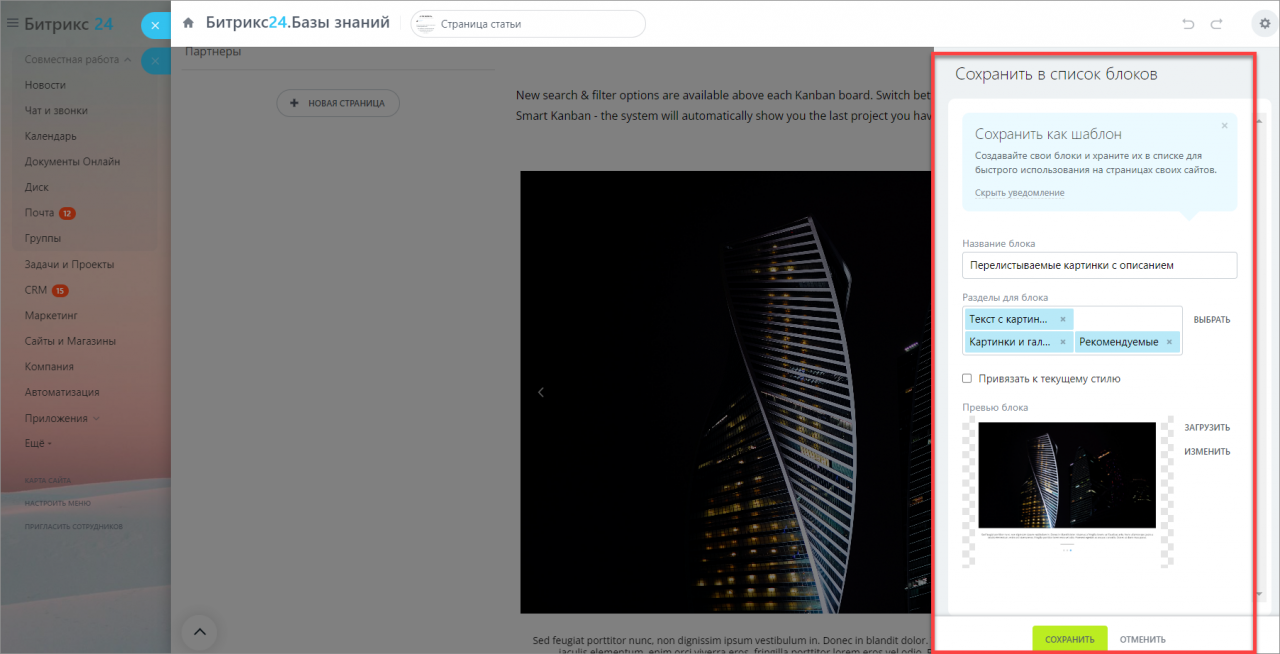
Как изменить дизайн блока
Нажмите кнопку Дизайн на панели слева, чтобы настроить видимость на разных устройствах, изменить цвет фона, настроить рамки и отступы блока и добавить анимацию.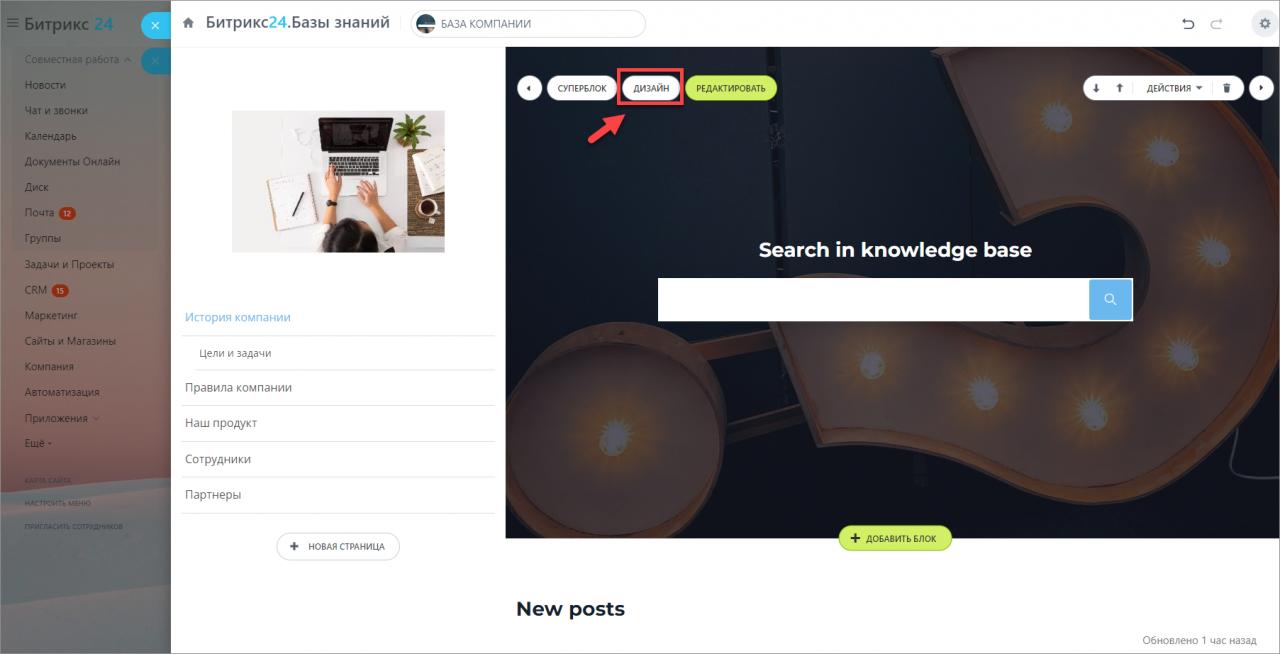
Как добавить новый блок
В шаблоне уже имеется определенный набор разных блоков, но если вы хотите создать новый, кликните на кнопку Добавить блок.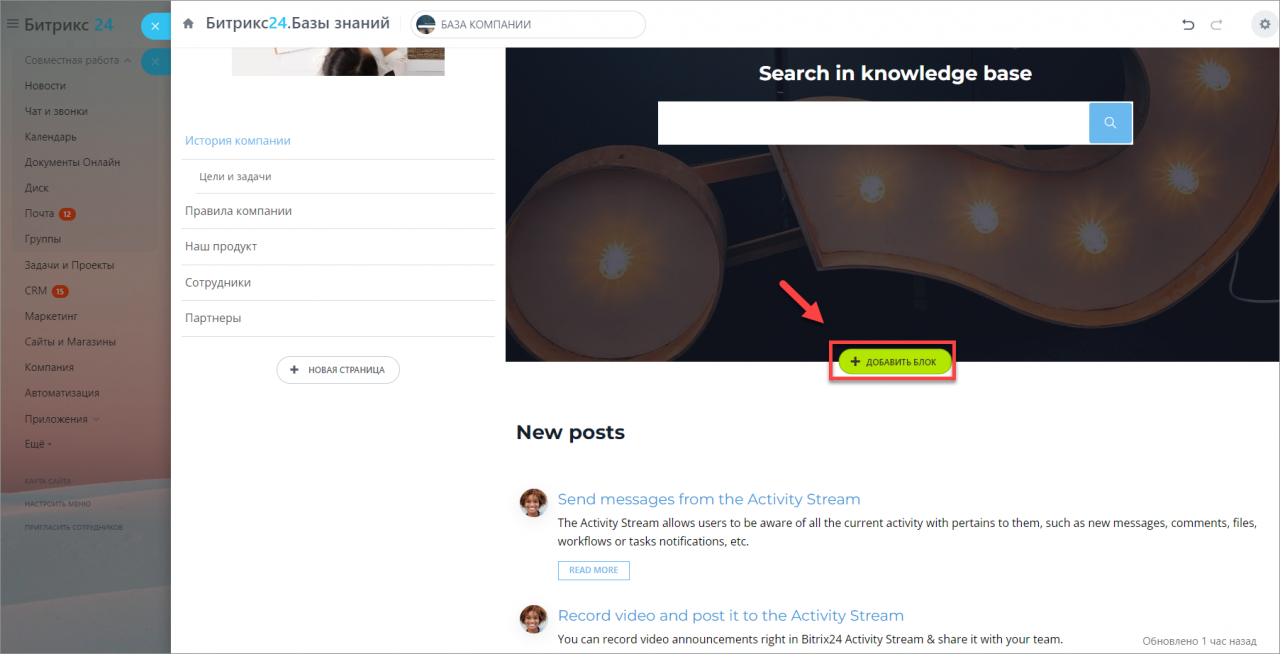
В открывшейся форме вы сможете выбрать дизайн блока из предложенных шаблонов в левом меню.

Создание страниц не займет у вас много времени, так как дизайн блоков продуман и прост в редактировании.
